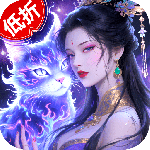win11系统声音突然消失如何修复_win11没有声音的解决办法

win11系统声音消失问题可通过以下步骤排查解决:首先确认音量未静音且设备插孔正确;其次检查设备管理器中声卡驱动是否有感叹号,若有则更新或卸载重装;进入声音设置确认输出设备正确并尝试添加设备;启动windows音频相关服务;运行系统自带的疑难解答工具;如更新驱动无效可尝试回滚驱动版本;排除硬件故障需更换耳机或音箱测试;若为系统更新后出现问题可回滚更新或手动安装最新声卡驱动;最后在所有方法无效时考虑重装系统。通过更换设备、安全模式测试及linux启动盘可判断是软硬件问题;平时应定期更新驱动、谨慎安装软件、创建还原点以预防问题发生。

Win11系统声音突然消失,这问题确实让人头疼。通常来说,可能是驱动、硬件连接或者系统设置出了点小岔子。别慌,一步步排查,总能找到原因。

解决方案

最基础的检查: 首先确认音量是不是被静音了,任务栏右下角的小喇叭点开看看。再看看是不是插错孔了,特别是外接音箱或者耳机的时候。
设备管理器: 右键点击“开始”菜单,选择“设备管理器”。展开“声音、视频和游戏控制器”,看看有没有带黄色感叹号的设备。如果有,说明驱动有问题,右键点击,选择“更新驱动程序”,让Windows自动搜索更新。如果不行,就卸载掉这个设备,然后重新扫描检测硬件改动,让系统重新安装驱动。

声音设置: 右键点击任务栏右下角的小喇叭图标,选择“声音设置”。检查一下输出设备是不是选择了正确的扬声器或者耳机。有时候系统会抽风,选错设备。如果列表里没有你的设备,点击“添加设备”,让系统搜索。
音频服务: 按下Win + R,输入“services.msc”,打开服务管理器。找到“Windows Audio”和“Windows Audio Endpoint Builder”这两个服务,确保它们的状态是“正在运行”。如果不是,右键点击,选择“启动”。如果已经是“正在运行”,可以尝试重启这两个服务。
疑难解答: 在“声音设置”里,有一个“疑难解答”按钮,点击它可以让Windows自动检测并修复一些常见的声音问题。虽然不一定能解决所有问题,但试试总没坏处。
回滚驱动: 如果更新驱动后出现问题,可以尝试回滚驱动。在设备管理器里,找到你的声卡设备,右键点击,选择“属性”,切换到“驱动程序”选项卡,如果“回退驱动程序”按钮是可用的,点击它,按照提示操作。
检查硬件: 如果以上方法都不行,那可能就是硬件问题了。检查一下你的扬声器或者耳机有没有损坏,可以换个设备试试。如果用的是独立声卡,检查一下声卡有没有松动。
更新系统: 确保你的Win11系统是最新版本。有时候微软会通过更新修复一些bug。
重装系统: 如果所有方法都无效,并且你确认不是硬件问题,那么最后的手段就是重装系统了。重装前记得备份重要数据。
副标题1:如何判断是硬件还是软件问题导致的Win11声音消失?
区分硬件和软件问题,其实有个简单的办法:
更换设备测试: 换个耳机或者音箱,看看有没有声音。如果换了设备就有声音了,那基本可以确定是原来的设备坏了。启动到安全模式: 重启电脑,在启动过程中不停按F8键(不同电脑可能不一样,具体看开机提示),进入安全模式。在安全模式下,Windows只会加载最基本的驱动程序。如果在安全模式下有声音,那很可能就是驱动程序或者其他软件冲突导致的。使用Live CD/USB: 制作一个Linux Live CD/USB启动盘,从Live CD/USB启动电脑。如果Linux下有声音,那说明硬件没问题,肯定是Windows系统的问题。副标题2:Win11更新后声音消失,如何解决?
Win11更新后出现声音问题,通常是驱动程序兼容性问题。
回滚更新: 如果是最近更新后才出现的问题,可以尝试回滚到之前的版本。在“设置”->“Windows 更新”->“高级选项”->“恢复”里,看看有没有“卸载最新质量更新”或者“卸载最新功能更新”的选项。
更新声卡驱动: 到声卡厂商的正式下载最新的Win11驱动程序,手动安装。不要依赖Windows自动更新,有时候它提供的驱动程序不一定是最新的或者最合适的。
兼容模式安装驱动: 如果下载的驱动程序没有明确说明支持Win11,可以尝试在兼容模式下安装。右键点击驱动程序安装文件,选择“属性”,切换到“兼容性”选项卡,勾选“以兼容模式运行这个程序”,选择一个较早的Windows版本,比如Windows 10,然后运行安装程序。
副标题3:如何防止Win11系统声音问题再次发生?
预防胜于治疗,一些小技巧可以减少声音问题再次发生的概率:
定期更新驱动: 不要等到出了问题才想起更新驱动。可以定期到设备管理器或者声卡厂商正式检查更新。谨慎安装软件: 有些软件可能会修改系统设置,导致声音问题。安装软件时要注意看清楚提示,避免安装一些不必要的组件。创建系统还原点: 在安装软件或者更新驱动程序之前,创建一个系统还原点。如果出了问题,可以快速恢复到之前的状态。使用正式版软件: 盗版软件可能会包含恶意代码,导致系统不稳定。保持系统清洁: 定期清理系统垃圾文件,避免系统变得臃肿。免责声明
游乐网为非赢利性网站,所展示的游戏/软件/文章内容均来自于互联网或第三方用户上传分享,版权归原作者所有,本站不承担相应法律责任。如您发现有涉嫌抄袭侵权的内容,请联系youleyoucom@outlook.com。
同类文章
小米华为罕见达成共识:自研芯片成高端突围关键
9月26日消息,雷军和余承东这两位大佬从手机圈一直斗到了汽车圈,而双方的故事还在继续。昨天的发布会上,雷军还致敬了一把华为,而他本人的观点和余承东也是罕见一致,那就是旗下产品都要高端化,包含自研芯片
七彩虹B850主板发布:WIFI7双型号799元起售
9月26日消息,七彩虹推出了两款B850 WIFI7主板新品,分别是BATTLE-AX B850M-PLUS S WIFI7 V14超级黑刃和COLORFIRE B850M-MEOW WIFI7 V
13代14代酷睿处理器涨价10%,游戏CPU性能担当
9月26日消息,据最新消息,Intel计划提高其第13代和第14代酷睿(Raptor Lake)处理器的价格,涨幅超过10%。报道称,Intel此次涨价的原因可能与台积电的供应问题以及AI PC市场
酷睿Ultra 200S游戏性能完胜锐龙9000?
9月26日消息,在处理器市场竞争激烈的当下,Intel和AMD都在努力说服消费者选择自家的产品。最近,Intel发布了一份宣传材料,将其最新的Arrow Lake桌面CPU与AMD的锐龙9000系列
蓝宝石X870A PURE主板首发上市,售价2299元
9月26日消息,蓝宝石首款X870主板X870A PURE极地虽然最新尚未正式发布,但近日已在部分零售商处现身。目前,部分零售商已经将蓝宝石X870A PURE WIFI7主板列入产品清单,售价约为
相关攻略
热门教程
更多- 游戏攻略
- 安卓教程
- 苹果教程
- 电脑教程